реклама
Имаше време, когато работихме заедно с някой друг върху документ в Word или електронна таблица на Excel означаваше, че ще трябва да предавате файла напред и назад, като не забравяте да следите какво има променило. За щастие, Интернет направи сътрудничество в реално време Работа в екип: 10 съвета за ефективно онлайн сътрудничество в реално време Прочетете още реалност.
Проблеми обаче могат да възникнат, когато не е ясно какви редакции са направени по това време или наистина кой ги е направил. За щастие функцията History в Office 2016 отнема всеки аспект на съмнение от процеса.
С пълна история на версиите на ваше разположение и удобна информация за това кой какво е направил и кога, скоро открийте, че сътрудничеството ви е по-лесно от всякога, когато се възползвате от тази нова функционалност.
Сътрудничество в реално време
Един от най-полезните части от функционалността, добавени към Microsoft Office 2016 9 съвета, за да научите всичко за Office 2016Microsoft Office 2016 е сред нас. Как усвоявате най-новата версия в името на вашата производителност? Съветваме ви за най-добрите връзки за Office обучение. Открадне марш с тези ... Прочетете още е опцията за сътрудничество в документ с други потребители в реално време. Независимо дали работите в противоположните краища на работното си място или на различни континенти, сътрудничеството в реално време е безпроблемен метод да се уверите, че всички са на една и съща страница.
Първата стъпка е да се гарантира, че всички необходими потребители имат достъп до документа, както и права за редактиране, ако е необходимо. Отворете файла, който искате да сътрудничите, и кликнете върху Дял бутон в горния десен ъгъл на потребителския интерфейс на Office.
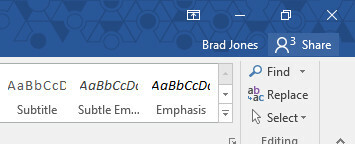
Ще бъдете помолени да запазите копие на документа в онлайн местоположение, така че другите потребители да имат достъп до него, след което можете да започнете да каните други потребители да редактират, като въведете техните имейл адреси. Имайте предвид, че можете да изберете да им дадете разрешение за преглед на документа, без да правите промени, ако това е за предпочитане - ако обаче планирате да си сътрудничите, ще трябва да могат да редактират.
Поканените сътрудници ще получат имейл с връзка, която им позволява отворете документа в Word Online Актуализации на Word Online с коментари, подобрения в списъка и бележки под линияОтговорът на Microsoft в Google Документи е актуализиран, за да включва коментари, подобрения в списъка и бележки. Прочетете още . Като алтернатива можете да използвате Вземете връзка за споделяне опция за получаване на директна връзка към документа, който можете да разпространявате, колкото искате.
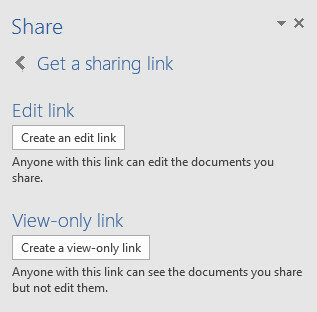
Когато повече от един потребител работи над документ, ще видите позицията им на страницата, маркирана с цветно иконирана икона. Задържането на курсора върху тази икона ще я разшири, така че можете да видите към кой потребител се отнася. Можете също да проверите кой е активен в документа по всяко време, като използвате Дял панел.
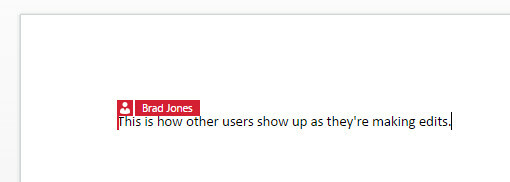
Ако някой друг направи промяна или добави съдържание към документа, той ще бъде автоматично откроен при изгледа на файла на всички останали.

Работата по този начин може да спести много разочарование, ако няколко души трябва да направят редакции на един и същ документ, тъй като премахва потенциал за объркана история на версиите, която понякога може да възникне, когато същите файлове се предават заедно от един човек на друг. Въпреки това, сътрудничеството в реално време наистина идва от само себе си благодарение на начина Офис 2016 Надстройте до Office 2016 безплатно днес с вашия абонамент за Office 365Microsoft Office 2016 за Windows е приземен и носи много нови интелигентни функции. Ако имате абонамент за Office 365, можете да го получите сега безплатно и ние ще ви покажем как по-долу. Прочетете още проследява историята на документа.
Проследяване на историята в Office 2016
За да видите историята на отделен документ във всяка програма на Office 2016, отворете досие > история. Обърнете внимание, че тази функционалност е достъпна само за потребители с достъп до OneDrive for Business или SharePoint. Ако не попадате в тази група, можете да използвате Проследяване на промените функция Как да си сътрудничим с проследяващите промени в Microsoft Word Прочетете още вместо това (вижте по-долу).
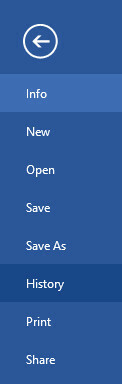
Трябва да видите панела „История“, отворен от дясната страна на екрана. Всички предишни версии на документа ще бъдат изброени, както и името на потребителя, който е направил редакции, както и часът и датата, когато последната промяна на итерацията на файла е била променена.
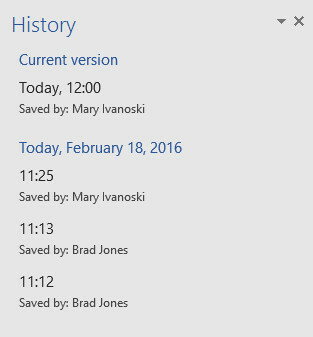
Щракването върху отделни версии ще отвори тази итерация на документа, която може да бъде много полезна, ако решите, че нещо се заблуждава с напредването на проекта. Също така имате възможност да сравнявате различни версии в интерфейс, създаден да помогне за разграничаването на двата документа възможно най-лесно.
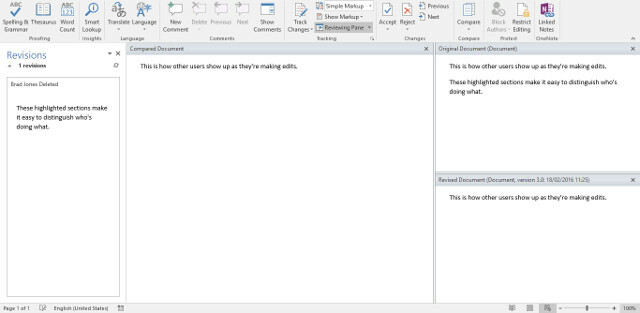
Разлики между промените в историята и проследяването
Новата функционалност на историята в много отношения служи за замяна на функцията за проследяване на промените - въпреки че и двете се поддържат в Office 2016.
За своето време Track Changes беше огромна помощ, когато документите се прехвърляха от един потребител на друг, но реалността е, че този вид работен процес се промени значително през последните години. Възходът на Интернет базиран софтуер като Word Online Не плащайте за Microsoft Word! 4 Причини за използване на Office Online Вместо товаMicrosoft Office Online предлага безплатни уеб версии на Word, Excel и PowerPoint. Ето защо трябва да го опитате днес. Прочетете още , да не говорим за факта, че съхранението в облак е свободно достъпно и широко използвано, промени коренно начина на споделяне на документи.
Функционалността на Track Changes се грижи до голяма степен автоматично чрез функцията History, така че няма причина да го включвате или изключвате, освен ако това не е вашето лично предпочитание. Все още може да искате да се придвижите до преглед раздел, за да вмъкнете коментари, когато е подходящо
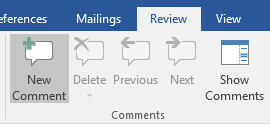
Опциите за сътрудничество, включени в Office 2016, предлагат и много други начини да се свържете с колегите си. Задръжте курсора на мишката върху нечие име в Дял панелът ще даде достъп до всяка информация за контакт, която са добавили към профила си в акаунта на Microsoft.
Въпреки че няма причина да спрете да използвате Track Changes, ако това предпочитате, изглежда ясно, че функцията History е подготвена, за да замени изцяло нейната функционалност. Засега са налични и двете опции, но изглежда повече от вероятно Microsoft да прекрати проследяването на промените години, тъй като целта му изглежда по-добре комбинирана с нарастващия фокус върху онлайн сътрудничеството при използване на Службата апартамент.
Имате ли съвет как потребителите на Office могат да си сътрудничат по-добре с колегите си? Или имате проблеми с интегрирането на функцията History в работния си процес? За да поискате помощ или да споделите собствените си знания, посетете секцията за коментари по-долу.
В момента английският писател е базиран в САЩ. Намерете ме в Twitter чрез @radjonze.